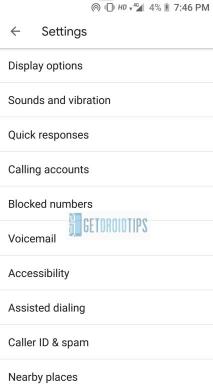Ako spustiť ADB z vášho webového prehliadača (Chrome, Edge alebo akýkoľvek)
Tipy A Triky Pre Android / / August 04, 2021
Reklamy
V tomto tutoriále vám ukážeme kroky na spustenie ADB priamo z vášho webového prehliadača. Android Debug Bridge je možno najdôležitejšou pomôckou pre technologických nadšencov. Umožňuje vám vykonať množstvo vylepšení a úprav. Každý deň môžu používatelia používať príkazy ADB na inštaláciu aplikácií prostredníctvom neho, používať príkaz Funkčnosť bočného zaťaženia na prenos súborov alebo dokonca odstrániť bloatware zo svojho zariadenia. Potom, ak sa dostanete k vývoju na zákazku, môžete znova použiť nepreberné množstvo Príkazy ADB
Tieto by sa mohli použiť na zavedenie zariadenia do režimu Fastboot a Recovery a na vykonanie požadovaných úprav. Všetky tieto skutočnosti si však vyžadujú určité úsilie. Najprv budete musieť nainštalovať Nástroje platformy Android SDK na vašom PC. Potom budete musieť spustiť okno CMD alebo PowerShell, aby ste mohli vykonať požadované príkazy. Ale čo keby sme vám povedali, že ste skrátili všetky tieto postupy. Áno, je to veľmi pravdepodobné. Teraz môžete program ADB spustiť priamo zo svojho webového prehliadača a v tejto príručke vám ukážeme, ako na to. Postupujte ďalej.

Obsah
-
1 Ako spustiť ADB z vášho webového prehliadača
- 1.1 KROK 1: Povolenie ladenia USB na telefóne
- 1.2 KROK 2: Povolenie príznaku Chrome
- 1.3 KROK 3: Spustenie ADB z vášho webového prehliadača
Ako spustiť ADB z vášho webového prehliadača
Práca člena fóra XDA SteelToe, jeho projekt WebADB využíva WebUSB API. Toto API je zodpovedné za nadviazanie spojenia ADB medzi vašim zariadením a webovým prehliadačom. Jedinou požiadavkou je, aby mal prehliadač integrované toto API. Od tejto chvíle do tejto domény patria prehliadače Chrome, Microsoft Edge a ďalšie prehliadače Chromium. Po tomto si teraz poďme vyskúšať niektoré z pozoruhodných funkcií WebADB:
Reklamy
- Inštalácia súboru APK
- Interaktívna schránka
- Nahrávanie obrazovky
- Scrcpy zrkadlenie obrazovky
- Informácie o zariadení
- Správca súborov
- Povolenie ADB cez Wi-Fi
Takže teraz, keď ste si vedomí týchto funkcií, poďme sa pozrieť na kroky na použitie tohto webového projektu, a teda spustiť ADB priamo z vášho webového prehliadača. Postupujte ďalej.
KROK 1: Povolenie ladenia USB na telefóne

Najdôležitejšie je, že na svojom zariadení budete musieť povoliť ladenie USB. Vďaka tomu bude vaše zariadenie rozpoznané počítačom v režime ADB. Prejdite teda na Nastavenia> Informácie o telefóne> Sedemkrát klepnite na Vytvoriť číslo> Vráťte sa späť do Nastavenia> Systém> Pokročilé> Možnosti pre vývojárov> Povoliť ladenie USB. Môžete si tiež pozrieť nášho komplexného sprievodcu, kde sa dozviete viac o tejto téme: Čo je ladenie USB? Ako to povoliť na ľubovoľnom zariadení s Androidom.
KROK 2: Povolenie príznaku Chrome
Aj keď má Chrome a ďalšie prehliadače Chromium integrované rozhranie WebUSB API, musíte ho pri prvom použití povoliť. A na to budete musieť použiť Chomeovu experimentálnu funkciu známu ako vlajky. Tu sú požadované rovnaké pokyny:

Reklamy
- Spustite prehliadač na počítači a do panela s adresou zadajte nasledujúce umiestnenie:
chrome: // flags
- Na druhej strane, ak používate Microsoft Edge, zadajte nasledujúcu adresu:
edge: // príznaky
- Teraz zamierte na vyhľadávací panel a zadajte Povoliť nový backend USBa stlačte kláves Enter.
- Vyberte tento príznak z výsledku vyhľadávania a zmeňte jeho stav z Predvolený na Povolený.
- Teraz dostanete pokyn na reštartovanie prehľadávača. Kliknite teda na tlačidlo Znova spustiť, ktoré sa zobrazí v dolnej časti.
KROK 3: Spustenie ADB z vášho webového prehliadača
Teraz, keď sme nastavili svoje zariadenie a počítač, je čas otestovať WebADB. Postupujte podľa pokynov:
- Ak je povolené ladenie USB, pripojte svoje zariadenie k počítaču pomocou kábla USB.
- Zamierte do Webové stránky WebADB a kliknite na tlačidlo Pridať zariadenie umiestnené na ľavom paneli s ponukami.

- Teraz v zobrazenom dialógovom okne vyberte svoje zariadenie a kliknite na Pripojiť.

- Vaše zariadenie bude potom pridané do sekcie Dostupné zariadenie. Kliknite na tlačidlo Pripojiť pod ním.

- Na vašom zariadení sa zobrazí výzva Povoliť ladenie USB. Klepnite na Povoliť a ak ho v blízkej budúcnosti plánujete znova použiť, začiarknite políčko Vždy povoliť z tohto počítača.

- To je všetko. Pomocou poskytnutých funkcií by ste teraz mohli vykonať požadovanú úlohu. Môžete napríklad použiť Screen Capture na získanie obrazovky svojho zariadenia alebo na vykonanie požadovaných príkazov ADB využiť interaktívny shell.

- Rovnako môžete prechádzať adresáre zariadenia pomocou funkcie Správca súborov alebo dokonca nainštalovať súbor APK priamo do svojho zariadenia pomocou možnosti uvedeného mena.

Týmto uzatvárame príručku, ako spustiť ADB priamo z vášho webového prehliadača. Chcete vyskúšať tento projekt alebo je tradičná metóda dostatočná na to, aby vyhovovala vašim potrebám? Dajte nám vedieť svoje názory v sekcii komentárov nižšie. Zaokrúhlenie, tu sú niektoré Tipy a triky pre iPhone, Tipy a triky pre PCa Tipy a triky pre Android ktoré si tiež zaslúžia vašu pozornosť.


![Ako nainštalovať Stock ROM na Wiko Jerry 3 [Firmware Flash File / Unbrick]](/f/0db7ad16f63f5a73ff516b660c281c0c.jpg?width=288&height=384)